Это старая версия документа!
Ресторан: Печать QR отдельным чеком
Настройка ProQRPay
Необходимо включить данные режим работы в настройках ProQRPay http://127.0.0.1:11040/#/settings
Дополнительно (при наличии лицензии на модуль XML) настроить режим добавления в заказ оплаты или предоплаты, после того как гость завершил оплату заказа через СБП


Настройка r_keeper
Выполнить базовые настройки r_keeper.
Настроить макет печати QR-кода для оплаты.
Кратко:
- Создать макет и включить его в схему печати
- Создать скрипт вызывающий печать макета
- Создать Пользовательскую операцию со скриптом
- Создать «Функциональную кнопку» с этой операцией
- Добавить кнопку в селектор
- Включить использование селектора
Подробно данный процесс описан тут:
Что должен содержать макет для печати QR-кода для оплаты:
Кратко:
- Добавить в макет глобальную переменную «qrData».
- В макет вставить текст и код.
- Включить данный макет в используемую схему печати.
Для оплаты счета по СБП считайте код <QRCode [qrData]>
HTTPGet('http://192.168.1.2:11040/api/v1/generate-qrcode?guid=' + [Заказы.GUID] + '&amount=' + IntToStr(Trunc(([Чеки.Сумма]-[Чеки.Оплачено]) * 100)), qrData);
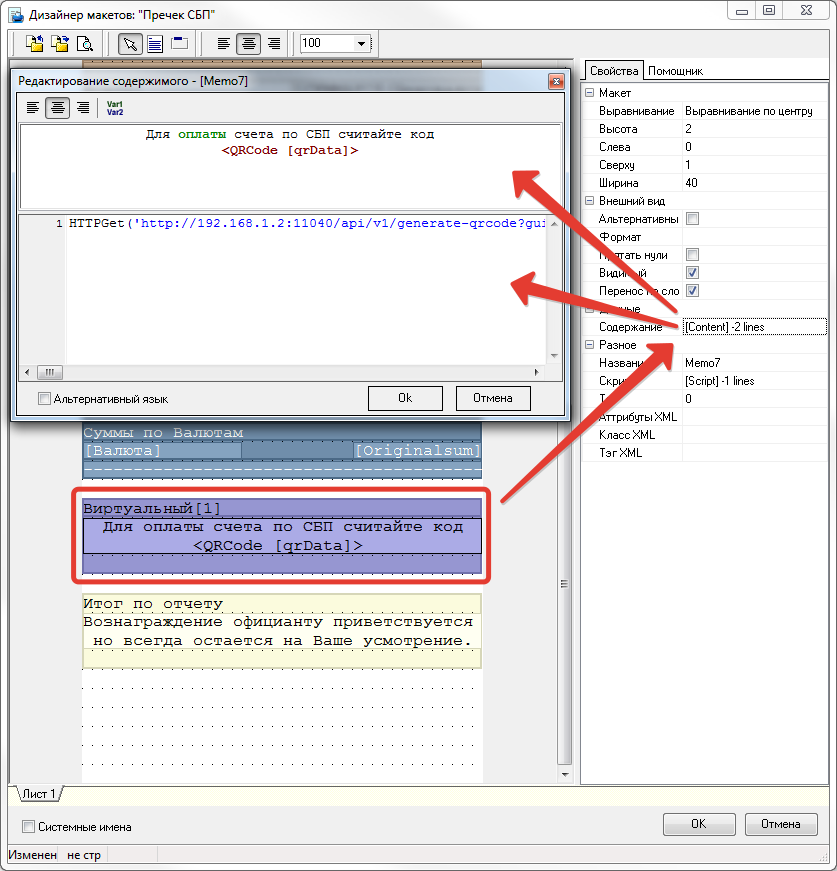
Важно! В функции HTTPGet не рекомендуется использовать адрес вида «127.0.0.1»
Лучше использовать реальный IP адрес машины на которой установлен модуль ProQRPay, потому что:
- «127.0.0.1» не всегда корректно отрабатывает (что приводит к печати «пустого» QR кода без ссылки).
- При работе в ресторане, если указывать реальный IP адрес, то макет для QR оплаты можно будет печатать со станции официанта обращаясь к модулю ProQRPay по сети.
 Добавить страницу в книгу
Добавить страницу в книгу  Удалить страницу из книги
Удалить страницу из книги  Показать или изменить шаблон книги (
Показать или изменить шаблон книги ( Помощь
Помощь